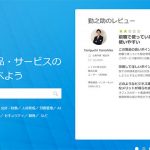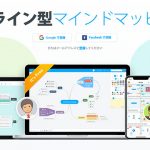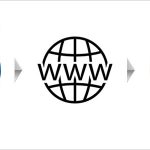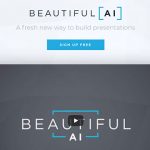レンタルオフィス「METSオフィス」運営責任者のオバタです。
事業を行っていく中で、ふとお客様の率直な意見を求めたくなる瞬間ってありますよね。
お客様の声を集める際には紙に書いてもらってもいいしメールで返信をもらったりしても良いのですが、どうせならお客様にとって極力面倒でないもの、簡単操作で入力できるもの、準備する側にとっても手軽に扱えるツールが望ましいのではないでしょうか。
今回は、お客様の声をネット上で手軽に集められるWEBアンケートツール「CREATIVE SURVEY(クリエイティブサーベイ)」について私が実際に使ってみた経験をもとに機能や使い方をご紹介させていただきます。手軽に作成できるマルチデバイス対応の高機能なWEBアンケートツールを使ってみたい方はぜひ目を通してみてください。
CREATIVE SURVEY(クリエイティブサーベイ)とは

⇒ https://creativesurvey.com/basic-introduction
「CREATIVE SURVEY(クリエイティブサーベイ)」は、クリエイティブサーベイ株式会社が運営している完全日本語対応の次世代WEBアンケート作成ツールです。
面倒な設置作業は一切不要で、アカウントを開設して管理画面で設定するだけ。マルチデバイス対応なのでPC、タブレット、スマホ全てに完全対応。WEBに疎い人であっても、誰でも手軽に理想通りのWEBアンケートを作成することができます。
「CREATIVE SURVEY」で使える標準機能
無料プラン「WHITE」では以下の機能を利用することができます。
簡易的なWEBアンケートを作成し、集計データを閲覧するだけで良いのであれば無料プランでも問題なく使えます。
| マルチデバイス対応(無料) | レスポンシブデザインでPC、タブレット、スマホに対応 |
|---|---|
| アンケート作成(無料) | 無料であってもアンケート作成数は無制限! (※質問数は100ステップを目安に制限あり) |
| デザインカスタマイズ(無料) | 画像や200種類のWEBフォントを使用可 複数ページに渡るフォームも作成できる |
| 集計機能(無料) | リアルタイム集計などのアクセス解析機能も完備 |
| SSL対応(無料) | お客様が送信したデータのセキュリティ対策も万全 |
有料プランの機能例
個人向け有料プラン「BLUE(月額29ドル)」では、「WHITE」で使える機能に加え以下の機能を利用することができます。さらにチーム向け(年額799ドル)と企業向け(要問合せ)の有料プランもあるので、使う機能や人数に応じて柔軟に利用方法を変更できます。
| ロゴを外す | アンケートから「CREATIVE SURVEY」のロゴを非表示に |
|---|---|
| 分岐 | 選択肢によって次の質問内容を分岐可 |
| 回答閲覧数無制限 | 回答閲覧数が無制限になる |
| 回答データダウンロード | 回答データを表形式データでダウンロード可 |
| パス付きアンケート | パスワード付きのアンケートが作成可 |
| アンケート複製 | 作成したアンケートを複製可能に |
「CREATIVE SURVEY」は基本利用無料で使える
「CREATIVE SURVEY(クリエイティブサーベイ)」を使うためにはまずユーザー登録する必要があります。
クリエイティブサーベイの登録に必要なのは、メールアドレスのみ。アカウント名、メールアドレス、パスワードを入力するだけでアカウントを開設できます。
登録→ログイン→管理画面
登録が完了したら、登録メールアドレスに届く認証メールをクリックしましょう。以後アドレスとパスワードでいつでもログインできるようになります。
ログイン後の管理画面がこちら。
誰でも直感的に扱える簡素なインターフェースになっています。
新しいWEBアンケートを作成する時は、管理画面トップの「新しいアンケートを作成しましょう」をクリックします。
アンケート名とカラーラベルを決める
まず最初にアンケート名とカラーラベルを決める画面に遷移するので、アンケートの名前を入力して好きなカラーラベルを選び「アンケートを作成」をクリックします。
アンケートの質問を設定する
ここからは、アンケートを直接編集していく画面となります。こちらの画面からは、アンケートの質問設定以外にもデザイン編集や公開設定など様々な作業が行える仕様になっています。
アンケートの質問は、見出しごとに「STEP」という単位で区切りながら設定することができます。基本的には質問したい項目の数だけSTEPを作成し、その中に質問する項目を小分けに作っていく形になります。(STEP数は100が上限とのことですが、1つのアンケート内にそこまで膨大な数の見出しを作ることはほぼ無いと思います。)
プレビュー画面からいつでも編集中のデザインを確認できるので、誰でも簡単に好みのWEBアンケートデザインを作り上げることができます。
今回のデモでは、無料プラン「WHITE」のアカウントで1つの質問ごとに次のページに進むWEBアンケートを作成していきます。
開始ステップ(STEP1)を設定
まず最初に、アンケート開始画面を作成していきます。アンケート新規作成時からデフォルトで編集画面に表示されている「STEP1」の「編集する」をクリックします。
タイトル画像を使いたい場合は「タイトル画像」をONにして画像をアップロードし、選択します。オリジナリティを出したい場合は画像があったほうが良いと思います。
「テキストエリア」をONにすると、タイトル下に簡易説明等を入力できるようになります。
「制限時間を設定する」の項目では、入力が終わっていない状態でも一定時間経過後に自動で別の質問に飛ばすといった設定が可能です。基本的には使わないと思いますが、用途に応じて設定してみると良いでしょう。
「不正回答を検査する」は回答に矛盾があった場合先に進めなくなる機能なので、ONのままで問題ありません。
各設定を終えたら「保存して戻る」をクリックし、他の項目を作成していきます。
複数選択回答できる質問を作る
アンケート編集画面トップの左メニューから「テキスト選択(単・複)」を選ぶと、複数選択回答できる質問を作成することができます。
編集作業は、開始ステップ(STEP1)を設定した時と同じ要領で直感的に行うことができます。
質問数に制限はありませんが、多すぎると見辛くなるので、質問は出来る限り少ない数に収めたほうがユーザビリティが高くなると思います。
テキスト入力で回答できる質問を作る
アンケート編集画面トップの左メニューから「テキスト入力」を選ぶと、お客様が自由にテキストを入力して回答できる質問を作ることができます。
お客様側で任意スキップ可能にしたい場合は、テキスト入力部分をクリックして「必須にする」のチェックをオフにします。
END(最終ステップ)を編集する
必要な質問を作り終えたら、アンケートの一番最後に表示されるページを編集します。
デフォルトでアンケート編集画面の最下部に表示されている「END」の「編集する」をクリックし、内容をカスタマイズします。
ここまで作業を進めていれば、同じ要領で簡単に編集できるはずです。
作成したWEBアンケートを公開する
作成したアンケートはそのままだとWEB上に公開されないので、誰でも閲覧できるよう設定する必要があります。
アンケート編集画面の上部メニュー「公開」をクリックし、遷移したページ下部にある「アンケートを開始する」をクリックすることで誰でも閲覧できる状態になります。
一度公開したアンケートは質問ステップや選択肢の削除ができなくなるので、プレビューでよく確認してから公開するようにしてください。
公開すると専用のURLが発行されるので、WEBサイトやメール、SNS等にURLを貼り付けてそこからアクセスを流す形で作成したアンケートに誘導します。
完成したWEBアンケート(デモ)
今回私が作成したWEBアンケートはこちら。
簡易的なフォームならものの数分で作成可能です。
アンケートの質問設定時、他にできること
今回のデモではテキスト選択と入力のみを使って簡単なWEBアンケートフォームを作成しましたが、質問をつくる際に多種多様な機能を使うこともできます。
これらの機能を質問の内容に合わせて使い分けることで、よりユーザビリティの高いWEBアンケートが作成できるようになります。
プルダウン
スライドバー
テキストマトリクス
他にも色々な機能があります。基本操作に慣れてきたら使ってみてくださいね。
(※有料プラン限定機能もあります。詳しくは管理画面参照)
質問を繋げて1枚で完結するWEBアンケートを作成する方法
今回のデモで作成したようなものではなく1枚で完結するタイプのWEBアンケートを作りたい場合は、アンケート編集画面の一番左の列のメニュー「ページ分け設定」をクリックします。
こちらの設定画面で「全て繋げる」を選択すれば1枚もののアンケートページになります。
細かく繋げる部分を分けたい場合は、各セクションごとに「つなげる」のON・OFFを切り替えることで自由なレイアウトに設定することができます。
WEBアンケートのデザインを変更する
アンケート編集画面上部メニュー「デザイン」からは「ページアニメーション」「デザイン詳細(背景色、文字、パーツ等)」だけでなく「CSS」まで変更できるようになっています。
WEBに疎い方だとCSSをいじるのは敷居が高いかと思いますが、ページアニメーションとデザイン詳細だけなら簡単に変更できますので、オリジナリティを出したいという方はぜひこちらの項目もカスタマイズしてみてください。
WEBアンケートの集計データを確認する
WEBアンケートの集計データは、管理画面のトップページもしくはアンケート編集画面の上部メニュー「公開」から確認できます。
集計データは「全体のアクセス数」「回答完了数」「デバイス割合」「平均回答時間」などを一覧で確認できるほか、「質問ごと」「回答者ごと」に細かいデータも閲覧することができます。
無料プラン「WHITE」だと回答閲覧制限の上限数が101となっているため、制限数を撤廃したいのであれば「BLUE」以上の有料プランを利用する必要があるのでご注意ください。回答閲覧制限を気にしないのであれば、無料プランであっても十分に使い倒せてしまうと思います。
まとめ
お客様目線で考えてみると、アンケートは面倒な手間以外の何者でもなく、答えるメリットがなければ応じる必要もないような価値の低いものです。
スマホが普及した今となっては、ボタンを押すだけで完結できるようなインターフェースでなければ即閉じ、紙に書くなんてもってのほかという時代なのではないでしょうか。
だからこそ、アンケートはWEB上に設置し、どんなデバイスでもアクセスできて、見やすく、使いやすくあるべきだと思います。
CREATIVE SURVEY(クリエイティブサーベイ)であれば、その全ての条件を満たしています。無料であっても十分に使える機能がありますので、WEBアンケートを手軽に設置してみたいという方はぜひ一度使ってみてくださいね。